Creare un'esecuzione di training usando l'interfaccia utente di ottimizzazione del modello foundation
Importante
Questa funzionalità è disponibile in anteprima pubblica nelle aree seguenti: centralus, eastus, eastus2, northcentralus, e westus.
Questo articolo descrive come creare e configurare un'esecuzione di training usando l'interfaccia utente di Foundation Model Fine tuning (ora parte dell'interfaccia utente di Mosaic AI Model Training). È anche possibile creare un'esecuzione usando l'API. Per istruzioni, vedere Creare un'esecuzione di training usando l'API di ottimizzazione del modello foundation.
Fabbisogno
Vedere Requisiti.
Creare un'esecuzione di training usando l'interfaccia utente
Seguire questa procedura per creare un'esecuzione di training usando l'interfaccia utente.
Nella barra laterale a sinistra, fare clic su Esperimenti.
Nella scheda Di ottimizzazione del modello di base fare clic su Create Mosaic AI Model Experiment (Crea esperimento modello di intelligenza artificiale mosaico).
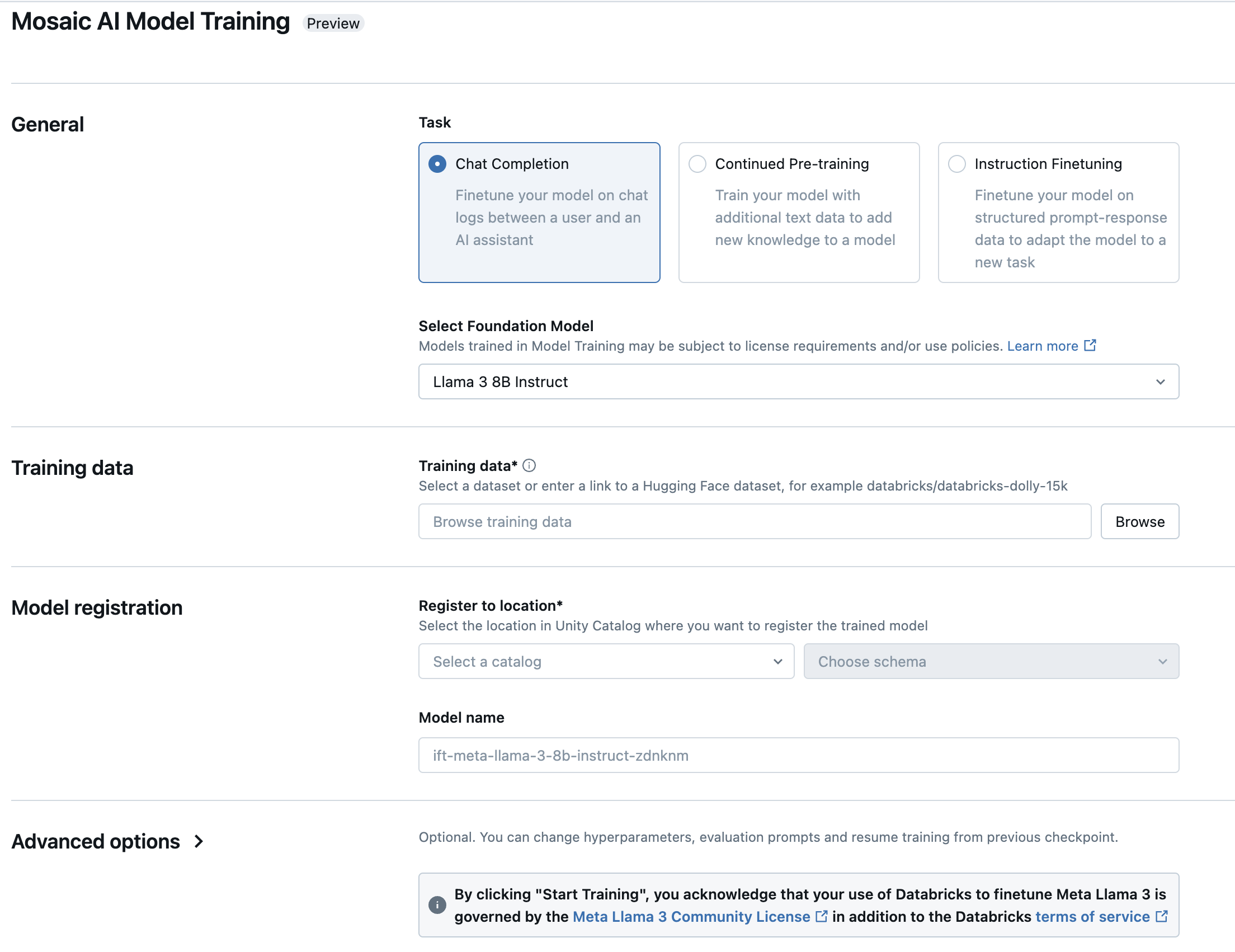
Verrà aperto il modulo di ottimizzazione del modello di base . Gli elementi contrassegnati con un asterisco sono obbligatori. Effettuare le selezioni e poi cliccare su Avvia training.
Tipo: selezionare l'attività da eseguire.
Attività Descrizione Ottimizzazione delle istruzioni Continuare ad addestrare un modello fondamentale con input domanda-risposta per ottimizzare il modello per un compito specifico. Training preliminare continuo Continuare a eseguire il training di un modello di base per dargli una conoscenza specifica del dominio. Completamento della chat Continuare ad addestrare un modello di base con i log di chat per ottimizzarlo per applicazioni di Q&A o di conversazione. Selezionare il modello fondamentale: Selezionare il modello da ottimizzare o addestrare. Per un elenco dei modelli supportati, vedere Modelli supportati.
dati di addestramento: fare clic su Sfoglia per selezionare una tabella in Unity Catalog oppure inserire l'URL completo per un set di dati Hugging Face. Per i consigli relativi alle dimensioni dei dati, vedere Dimensioni dei dati consigliate per il training del modello.
Se si seleziona una tabella in Unity Catalog, è necessario selezionare anche il calcolo da usare per leggere la tabella.
Registra nella posizione: selezionare il catalogo e lo schema di Unity Catalog dai menu a discesa. Il modello sottoposto a training viene salvato in questa posizione.
nome modello: il modello viene salvato con questo nome nel catalogo e nello schema specificato. In questo campo viene visualizzato un nome predefinito, che è possibile modificare, se necessario.
Opzioni avanzate: per una maggiore personalizzazione, è possibile configurare le impostazioni facoltative per la valutazione, l'ottimizzazione degli iperparametri o il training da un modello proprietario esistente.
Passaggi successivi
Dopo il completamento dell'esecuzione del training, è possibile esaminare le metriche in MLflow e distribuire il modello per l'inferenza. Vedere i passaggi da 5 a 7 dell'esercitazione : Creare e distribuire un'esecuzione di ottimizzazione del modello di base.
Vedere il notebook demo Ottimizzazione delle istruzioni: Riconoscimento entità denominata per un esempio di ottimizzazione delle istruzioni che illustra la preparazione dei dati, l'ottimizzazione della configurazione di esecuzione del training e la distribuzione.